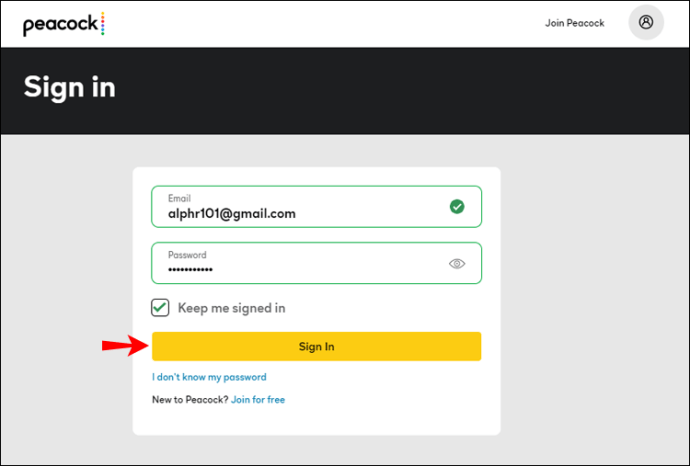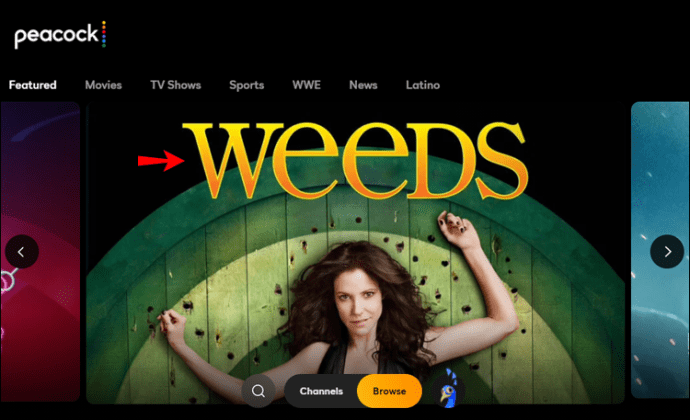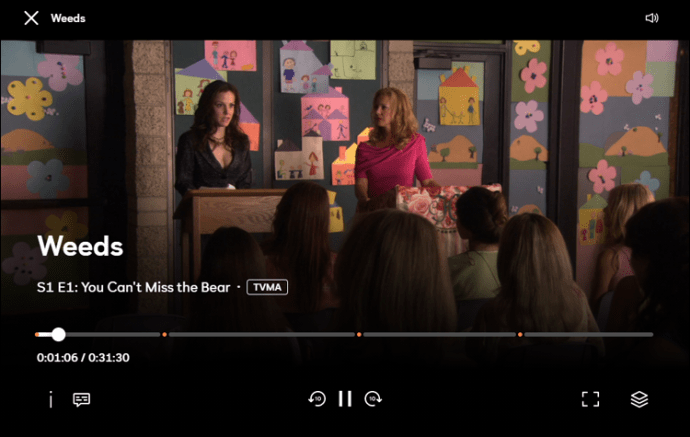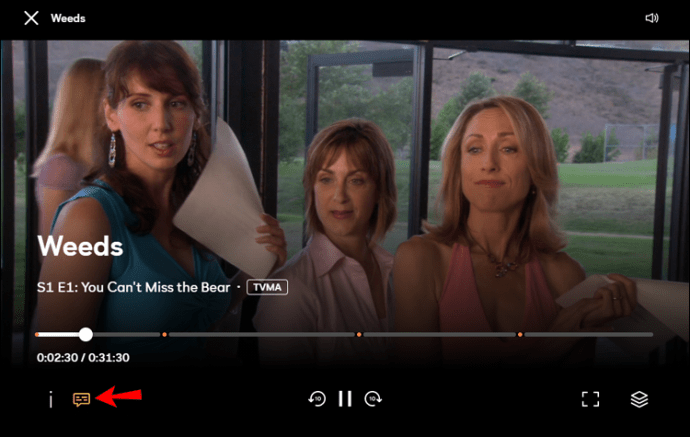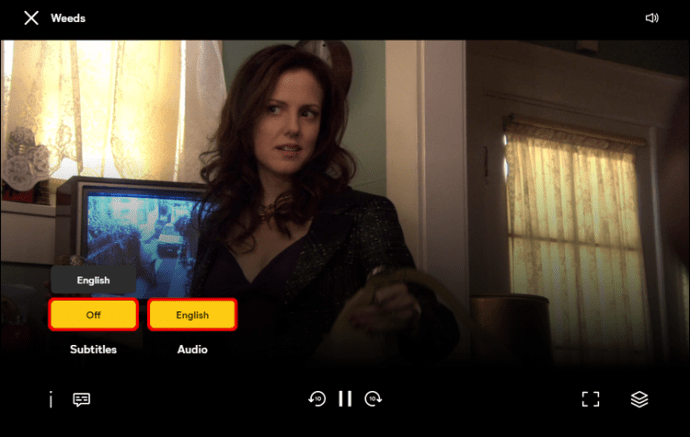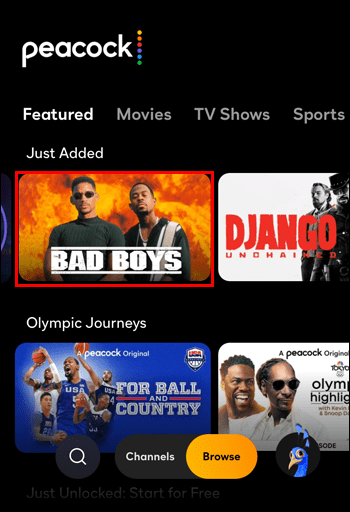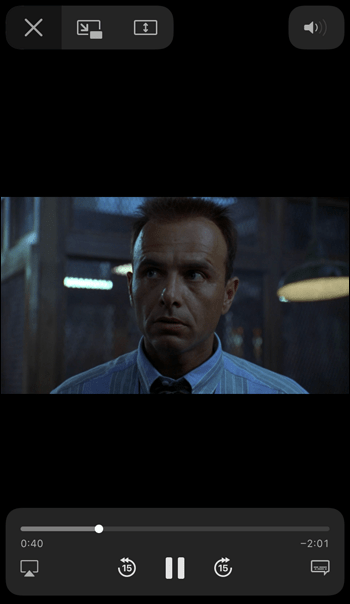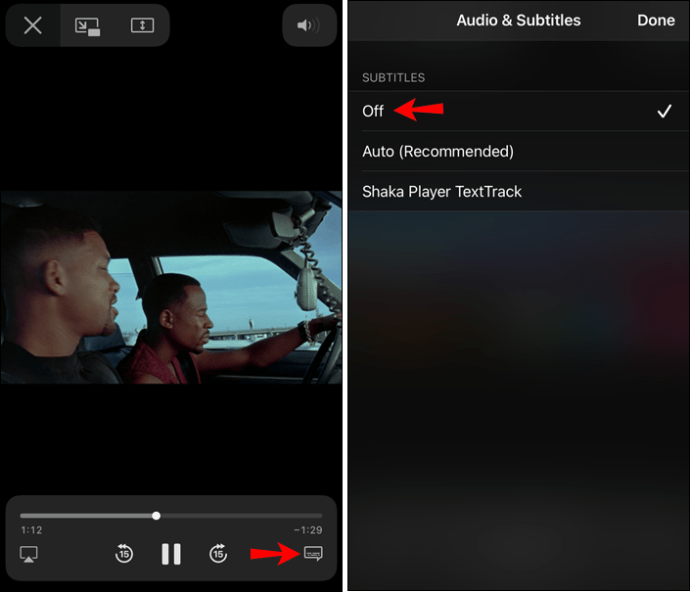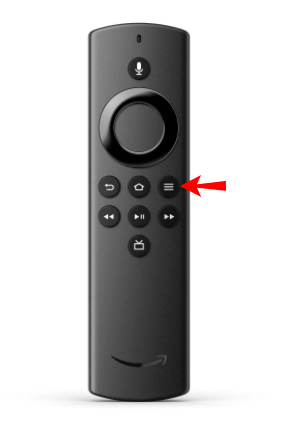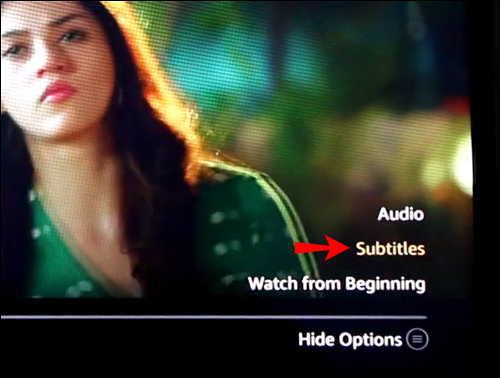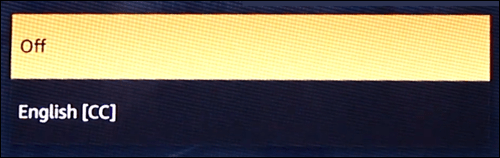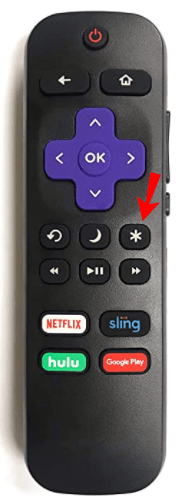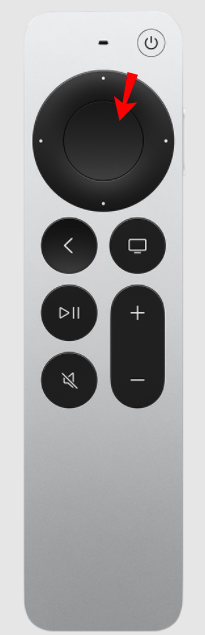Daha önce NBCUniversal olarak bilinen Peacock TV, en iyi TV şovlarından, filmlerinden ve canlı içeriklerinden bazılarına sahiptir. Aboneler, Law & Order'ı tıklayabilir ve Rutherford Falls gibi bazı Peacock TV orijinallerini takip edebilir.
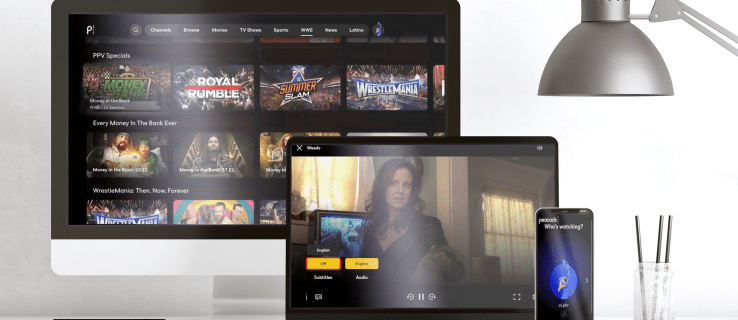
Ama hiç film izlemeyi denediniz mi ve dışarıdaki trafik çok gürültülü veya mutfakta biri gürültü yapıyor mu? Elbette olur. İşte o zaman altyazılar işe yarar.
İyi haber şu ki Peacock TV, mevcut tüm platformlarda altyazılar ve altyazılar sağlıyor. Peacock TV'de altyazıları yönetmek basittir ve tüm adımlarda size rehberlik edeceğiz.
Peacock TV: Altyazılar ve Altyazılar
Peacock TV'de altyazıların nasıl çalıştığına daha yakından bakmadan önce, "altyazı" terimine değinmemiz gerekiyor. Peacock TV'nin resmi Yardım sayfası, birbirinin yerine "altyazı" ve "altyazı" kullanır.
Ancak, çok benzer olsalar da, önemli bir ayrım vardır. Temel olarak, altyazılar sesi duyabileceğinizi varsayar, ancak daha iyi anlamak için diyalogun metin biçiminde olmasını gerektirir.
Öte yandan, altyazı, sesi duyamayan bir izleyici kitlesine yönelik ekrandaki arka plan seslerinin ve sesli ipuçlarının açıklamalarını içerir. Peacock TV bağlamında, ister İngilizce ister başka bir dilde olsun, tüm içerikleri için İngilizce altyazı mevcuttur.
Bu, Peacock TV ile uyumlu tüm cihazlar için geçerlidir. Ancak altyazı ve diğer erişilebilirlik özellikleri yalnızca söz konusu cihazda yerleşik seçenekler varsa kullanılabilir.
Sonuç olarak, Peacock TV'de varsayılan olarak altyazılara sahip olabilirsiniz ve bunları açıp kapatabilirsiniz. Ayrıca, bazı içerikler İspanyolca dilinde mevcuttur. Ancak Peacock, altyazılara "altyazı" olarak atıfta bulunsa da, kullanıcıların bu belirli özelliğe başka yollarla erişmesi gerekecektir.
PC'de Peacock TV'de Altyazıları Açma veya Kapatma
Akış platformları için ana karşılaştırma noktalarından biri kullanıcı dostu olmasıdır. Peacock TV aboneleri, sezgisel ve minimalist bir arayüze sahip oldukları için şanslılar.
Bu nedenle altyazı butonunu kolayca bulabilirsiniz. Bilgisayar tarayıcınızda Peacock TV'de bir film izliyorsanız, bu şu şekilde çalışır:
- Bilgisayarınızda, tarayıcı aracılığıyla Peacock TV hesabınızda oturum açın.
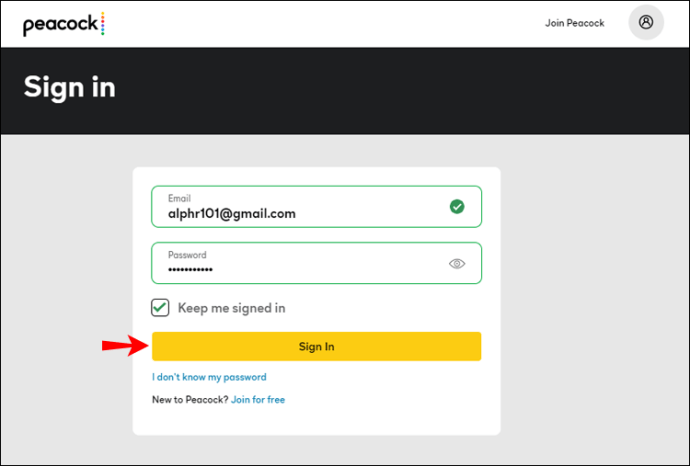
- Bir başlık seçin ve akışa başlayın.
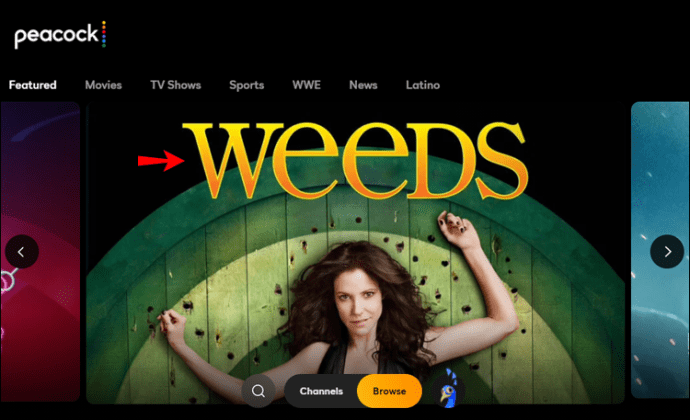
- İmleci ekranın herhangi bir yerine hareket ettirin. Video oynatma seçenekleri ekranın alt kısmında görünecektir.
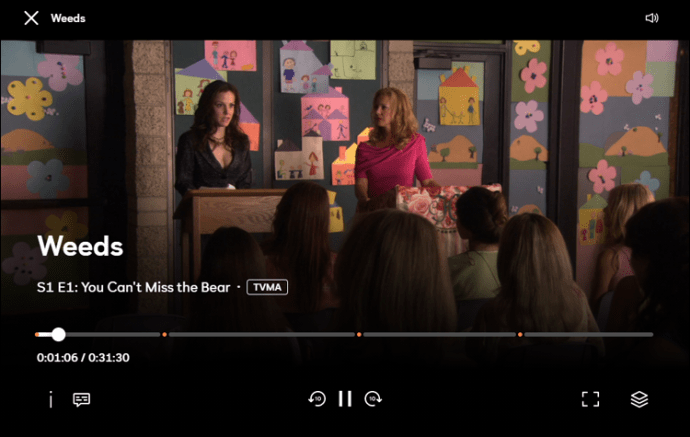
- Tarayıcı penceresinin sol alt köşesinde, metin balonu düğmesini tıklayın. Üzerine geldiğinizde sarıya dönecektir.
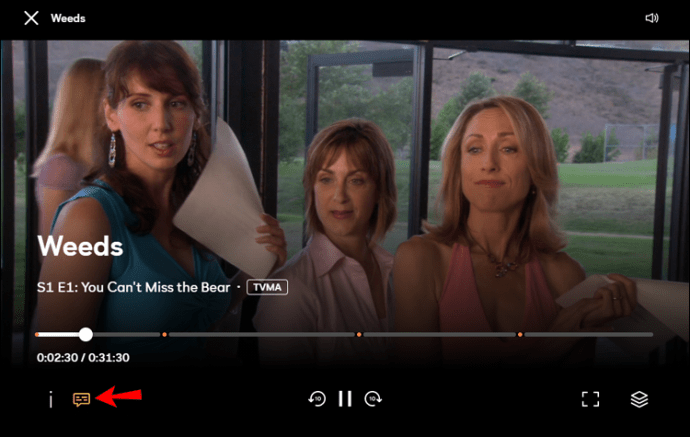
- “Ses” ve “Altyazılar”ı gösteren bir açılır menü belirecektir. “İngilizce” veya “Kapalı” arasında seçim yapabilirsiniz. Bazı başlıklar ayrıca İspanyolca dil seçeneğine de sahiptir.
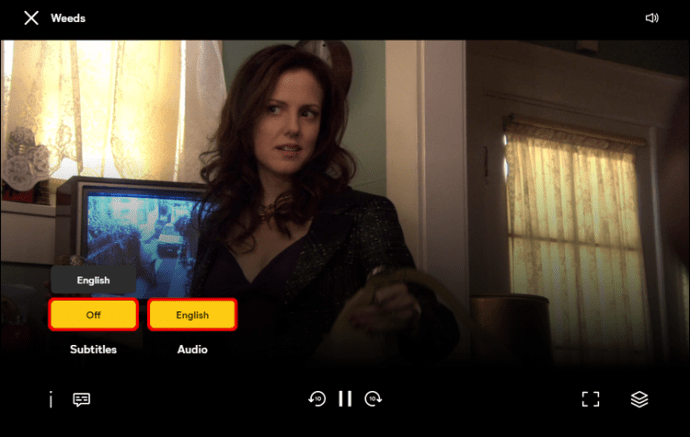
Seçiminiz maksimum 30 saniye içinde uygulanacaktır. Olmazsa, tarayıcıyı yenilediğinizden ve tekrar kontrol ettiğinizden emin olun.
Uç: Önce videoyu duraklatsanız bile altyazıları açıp kapatabilirsiniz; değişiklikler yine de geçerli olacaktır.
iPhone Uygulamasında Peacock TV'de Altyazıları Açma veya Kapatma
Peacock TV gibi akış platformlarının önemli yararı taşınabilirliktir. Uygulamayı App Store'dan indirirseniz, tüm harika içeriği iPhone'unuzu kullanarak her yerde izleyebilirsiniz.
Ancak, kulaklık takmadığınız sürece diyaloğu takip etmek zor olabilir. Öte yandan, altyazılar bazen ekranda bir sıkıntı olabilir. Peacock TV iPhone uygulamasında altyazıları açmak veya kapatmak için şu adımları izleyin:
- Peacock TV uygulamasını başlatın ve izlemek istediğiniz içeriği başlatın.
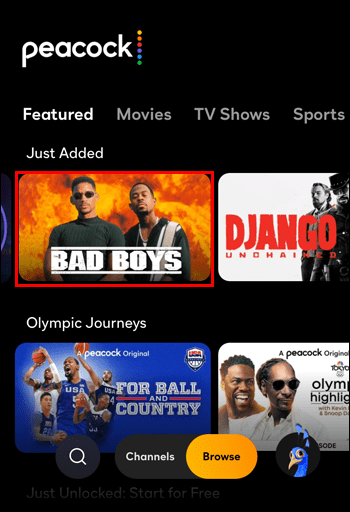
- Parmağınızın ucuyla ekranın altından oynatma seçeneklerini yukarı çekin.
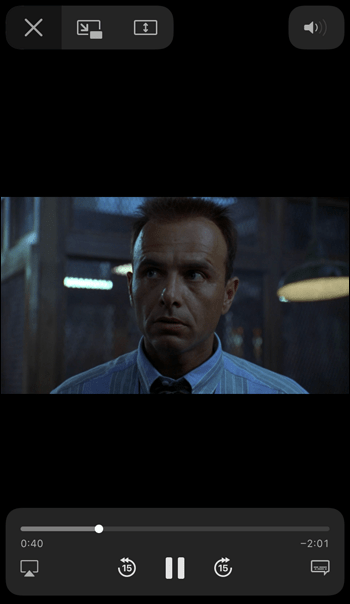
- Metin balonu düğmesine dokunun ve altyazıları açın veya kapatın.
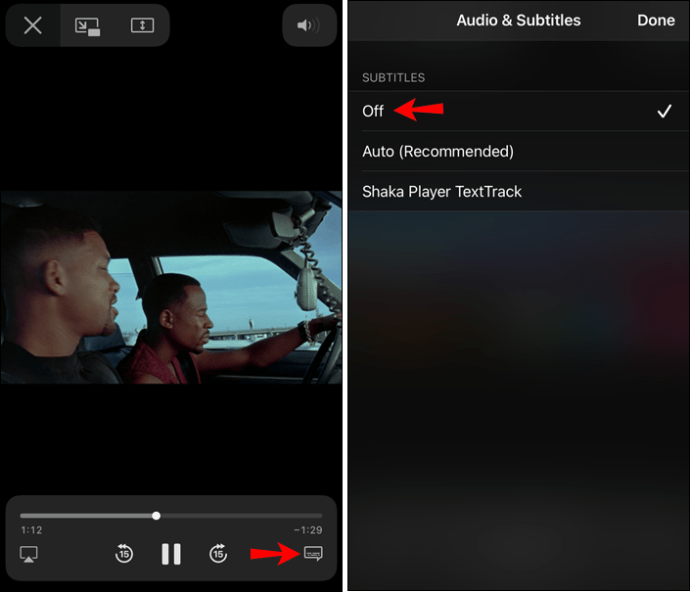
Değişiklikler 30 saniyeden daha kısa sürede uygulanacaktır.
Android Uygulamasında Peacock TV'de Altyazıları Açma veya Kapatma
Android kullanıcıları, Peacock TV platformunun sunduğu yüksek kaliteli içeriğin keyfini çıkarma avantajına da sahiptir. İlk olarak, belirlenen uygulamayı Google Play'den indirmeleri ve hesaplarında oturum açmaları gerekir. Altyazıları açmak veya kaldırmak istiyorlarsa işlem oldukça basittir:
- Peacock TV'yi bir Android cihazda açın ve istediğiniz içeriği başlatın.
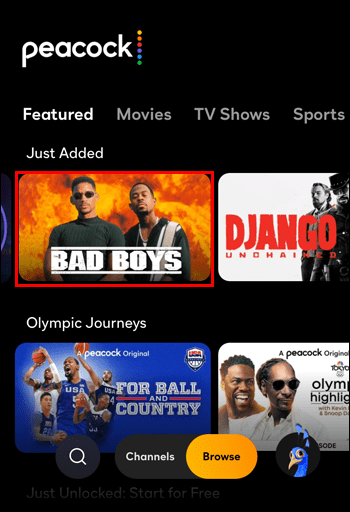
- Parmağınızla oynatma seçeneklerini yukarı çekin.
- Metin balonu düğmesine dokunun ve altyazıları açın veya tam tersi.
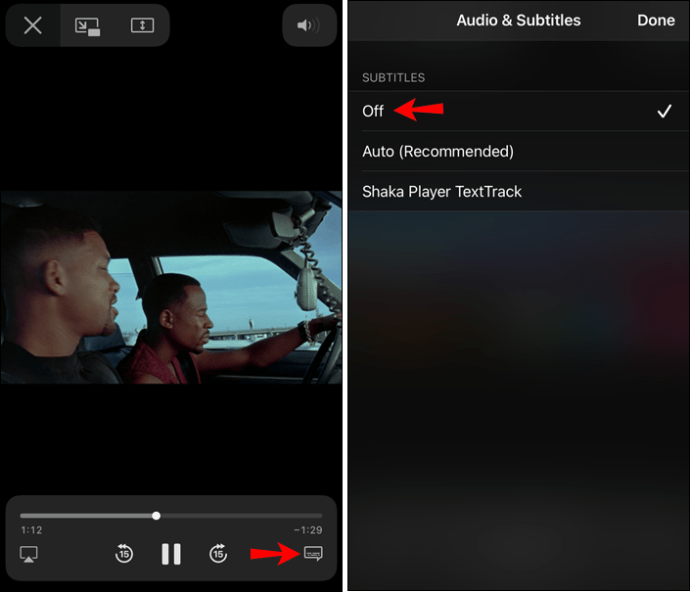
Firestick'te Peacock TV'de Altyazıları Açma veya Kapatma
Birçok kişi, tüm akış hizmetlerinin tek bir yerde olması için Amazon Firestick'e güveniyor. Peacock TV'yi Firestick'teki Amazon App Store'dan indirebilir ve hesabınızda oturum açabilirsiniz.
Oradan popüler başlıkları seçmek ve buharlamak kolaydır. Ancak Peacock TV uygulamasında altyazıları açmanız veya kaldırmanız gerekirse Firestick uzaktan kumandasını kullanmanız gerekir. İşte nasıl çalıştığı:
- Video oynatılmaya başladığında, uzaktan kumandadaki Menü düğmesine basın.
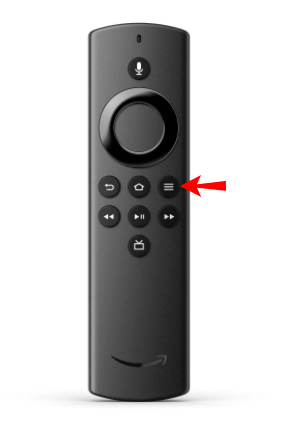
- Video oynatma seçenekleri göründüğünde, uzaktan kumandayla Altyazılar simgesine gidin.
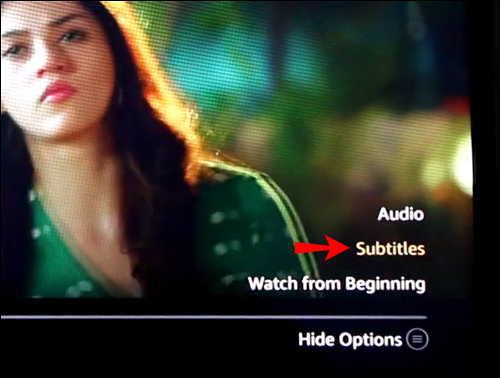
- Altyazıyı seçin veya “Kapalı” düğmesine tıklayın.
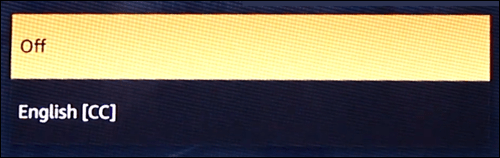
Altyazılar kısa süre sonra görünmelidir.
Bir Roku'da Peacock TV'de Altyazıları Açma veya Kapatma
Peacock TV'yi bir Roku cihazında izlemek, Fire TV veya benzeri cihazlarda olduğu gibi çalışır. Her akış platformunun dahili içerik programlaması vardır ve aynı şey Peacock TV için de geçerlidir.
Roku cihazlarıyla, altyazılar gibi belirli bir özelliğe erişmek için tek yapmanız gereken uzaktan kumandayı kullanmaktır. İşte nasıl:
- Roku'daki Peacock TV uygulamasında içerik oynatın.
- Roku uzaktan kumandasındaki “*” düğmesine basın.
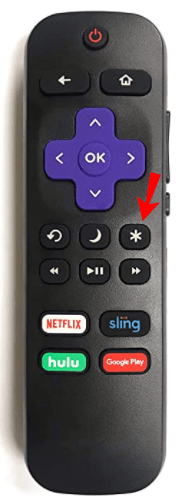
- Altyazıları açmayı veya kapatmayı seçin.
Apple TV'de Peacock TV'de Altyazıları Açma veya Kapatma
Apple TV'nizde Peacock TV izliyorsanız, altyazıları yönetmek için uzaktan kumandayı da kullanmanız gerekir. Şu hızlı adımları izleyin:
- Apple TV uzaktan kumandanızdaki “Seç” düğmesini tıklayın. Ortadaki büyük yuvarlak düğme.
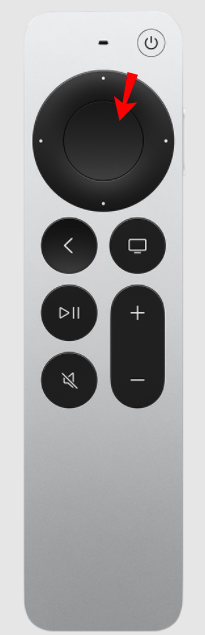
- Ekranınız çeşitli seçenekler gösterecektir. Ses ve altyazıları değiştirebilirsiniz.
- Uzaktan kumandanızla “Altyazılar” düğmesine gidin ve bunları açıp kapatmayı seçin.
Smart TV'de Peacock TV'de Altyazılar Nasıl Açılır veya Kapatılır
Çoğu akıllı TV, Peacock TV uygulamasını destekler. Bu nedenle, LG, Panasonic veya Samsung akıllı TV'niz olması önemli değil; uygulamanın arayüzü aynı görünecek. Peacock TV için altyazılara erişimdeki tek fark, “Seç” veya “Menü” düğmesinin bulunduğu yerdir.
Örneğin, Samsung akıllı TV'de, "Seç" düğmesi, yön gezinme tuşlarıyla çevrili, uzaktan kumandanın tam ortasındadır.
Bu nedenle, tek yapmanız gereken “Seç” düğmesine basmak ve ekranın alt kısmındaki oynatma bilgisi panelindeki altyazıları açmak için tuşlarını kullanmak.
LG akıllı TV uzaktan kumandası, Peacock TV'deki altyazı bölümüne gidebileceğiniz ortada “Tamam” düğmesine sahip olduğu için çok benzer şekilde çalışır.
Altyazı Açık veya Kapalı – Size kalmış
Bir Fransız ya da Güney Kore filmi izlerken, tabii ki dili konuşmuyorsanız, altyazı şarttır. Bununla birlikte, İngilizce konuşulan TV şovları ve filmlerde bile, neler olup bittiğini takip etmek için bazen yazılı diyaloga ihtiyacımız var.
Ayrıca, gece geç saatlerde bir şey izliyorsanız ve kimseyi uyandırmak istemiyorsanız, altyazılar barışçıl olabilir.
Peacock TV yayın hizmeti, altyazı özelliğine erişmeyi ve yönetmeyi kolaylaştırdı. “This Is Us” şarkısını dinlerken hangi cihazı kullandığınızın bir önemi yok, ihtiyacınız varsa altyazılar her zaman bir seçenektir.
Film ve dizi izlerken altyazıları açar mısınız? Aşağıdaki yorumlar bölümünde bize bildirin.